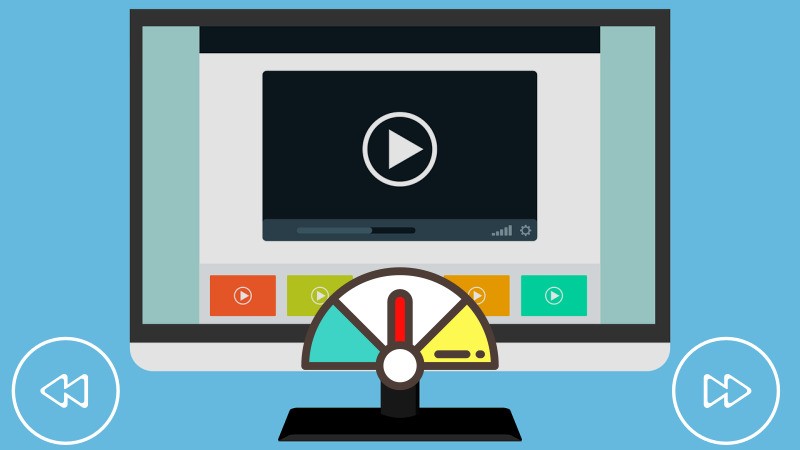
在视频播放时,其实您可以设置视频的播放速度,无论是加速还是减速。视频播放器的选择有很多,下面将介绍在Windows、Mac计算机上比较常用的三个视频播放器以及在其中设置视频播放速度的方法。
在Windows Media Player中更改播放速度,可以只减慢或加快视频画面和声音的速度,而不会更改原始轨道的音调。减慢视频播放速度可以帮助您更好地理解视频内容,这对于观看教育视频进行学习的用户非常有帮助。如果您想加快已下载到计算机中的电影或电视剧,那您可使用Windows Media Player中的增强功能。Windows Media Player内置在大多数的Windows计算机中,可以免费使用。在Windows Media Player中更改播放速度的操作并不复杂。
具体的操作步骤如下:
① 首先,您需在Windows Media Player软件中播放视频。您可在Windows Media Player中点击【媒体库】>【视频】查看所有保存在计算机中的视频文件,双击即可打开视频。
② 右键单击视频画面,然后选择【增强功能】>【播放速度设置】。在打开的小窗口中,您可以移动滑块来调整视频的播放速度。数值为“1”表示正常的播放速度,向左移动即为减慢速度,向右移动即为加快速度,最快与最慢的视频播放速度都可调整为16倍。选择后,视频的播放速度会马上更改。
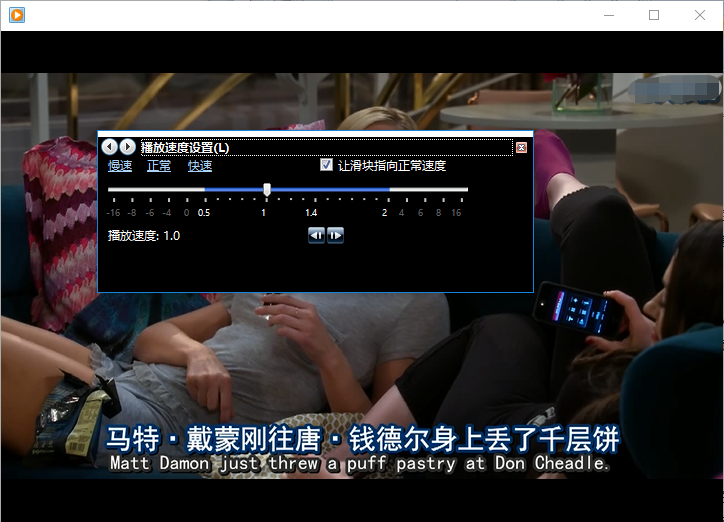
如果您使用的是Mac计算机,那就不得不提到QuickTime视频播放器,它是内置在Mac操作系统中的免费应用程序。它支持播放MOV、MP4、AVI和MPEG-1等视频文件。与Windows Media Player播放器一样,它允许您调整已下载到计算机上的视频播放速度。QuickTime视频播放器的界面简洁,提供易用的控制选项,调节影片播放速度的操作非常简单。
具体的操作步骤如下:
在QuickTime播放器中打开视频,点击视频播放器上播放按钮右边的【双箭头按钮】即可用2、4、8 倍的速度加快视频播放视频。如果您觉得2倍的播放速度太快了,想要选择1.1或1.2倍这种更精准的速度来播放视频,那么您可按住键盘上的Option键,再点击右侧双箭头按钮,每点击一次,播放速度就会增加0.1倍而不是2倍。
注意:点击播放按钮左边的【双箭头按钮】以后,播放器将会以您选择的倍速倒退播放视频。
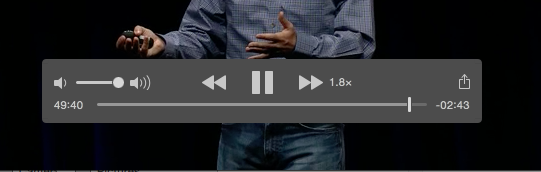
使用VLC media player播放器,您可以轻松控制任何多媒体文件的播放速度。需注意的是,您调整的是当下视频的播放速度,关闭视频后再打开时,视频速度还是保持原来的速度。该播放器的播放功能比较强大,可播放绝大部分的视频文件格式、DVD和蓝光光盘等。VLC media player的兼容性高,可以在Windows、Mac、Linux等操作平台上使用。
具体的操作步骤如下:
打开VLC media player软件与视频文件,点击上方菜单栏中的【播放】>【速度】,然后您可以看到以下几个选项:“较快”、“较快(微调)”、“普通速度”、“较慢(微调)”、“较慢”。选择其中一个选项,即可在一定程度上加快或减慢视频播放速度。
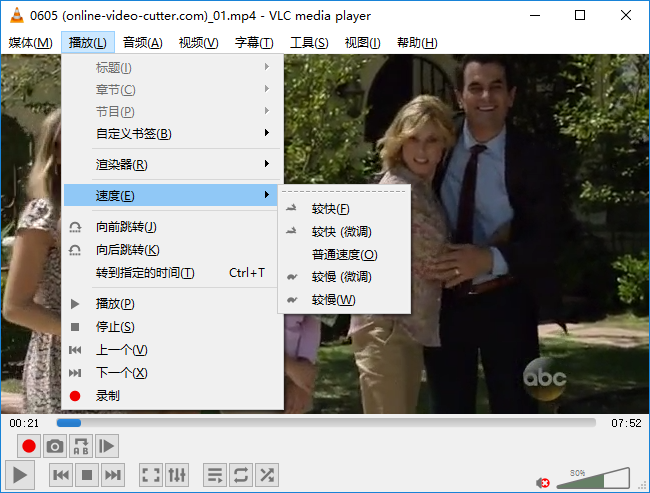
如果您想要的不是一次性更改视频播放速度,而是制作一个快速或慢速视频,那您需要使用视频编辑软件才能实现。
都叫兽™视频编辑软件是一款集电脑屏幕录制、视频后期制作与格式转换功能为一体的视频编辑工具。该软件还可以在视频后期制作时进一步完善和优化视频的内容,比如剪辑或合并视频片段,裁剪视频画面,旋转或翻转视频,添加各种类型的片头/片尾动画、转场特效,随意切换不同的滤镜风格,给影片配音、添加音乐或去除原始音效,导入或制作专属字幕等等。当然,使用它来调整视频播放速度也是十分简单的。
操作平台:Windows
优点:
- 加快/减慢视频速度的操作很简单。
- 功能齐全,多种编辑工具能满足大部分的视频编辑需求。
- 屏幕录制功能,不受限制地录制屏幕中的所有视频和内容。
- 支持所有主流的视频/音频格式输出。
- 可编辑音频文件。
缺点:
- 仅支持Windows操作系统。
具体的操作步骤如下:
① 首先您需将都叫兽™视频编辑软件下载并安装到计算机。打开该软件,点击进入【视频编辑工具】。
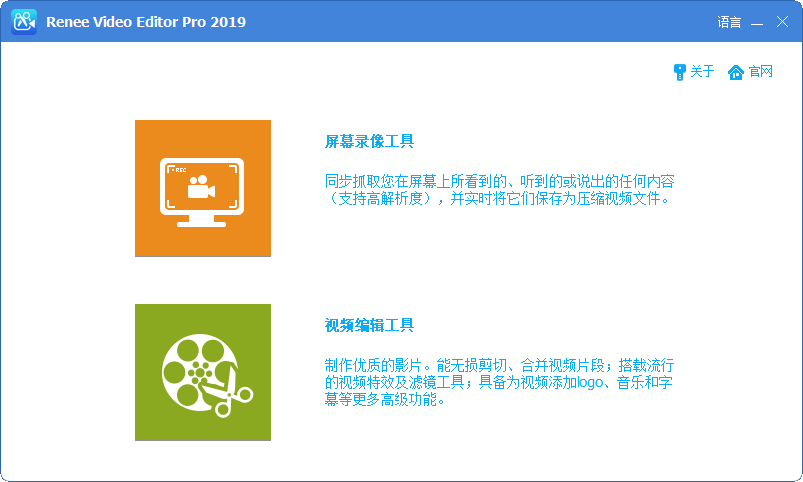
② 点击【添加文件】,导入视频文件。
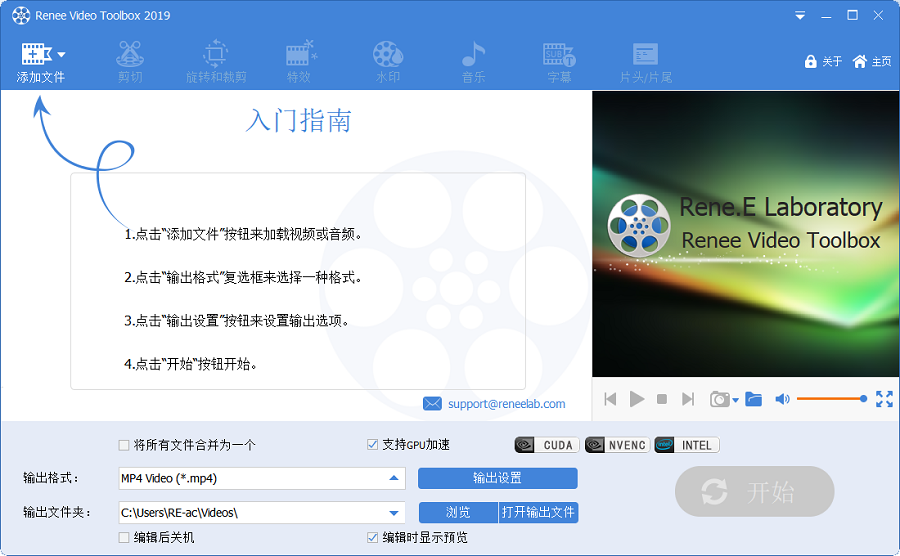
③ 添加视频文件后,选择【剪切】功能,然后在“调节播放速度”栏调节播放速度,您可输入数值设置播放速度,小于“1.00”即是减慢视频播放速度,大于“1.00”即是加快视频播放速度。在编辑窗口中,您可预览视频确认调整完速度的播放效果,确认后点击【好】。
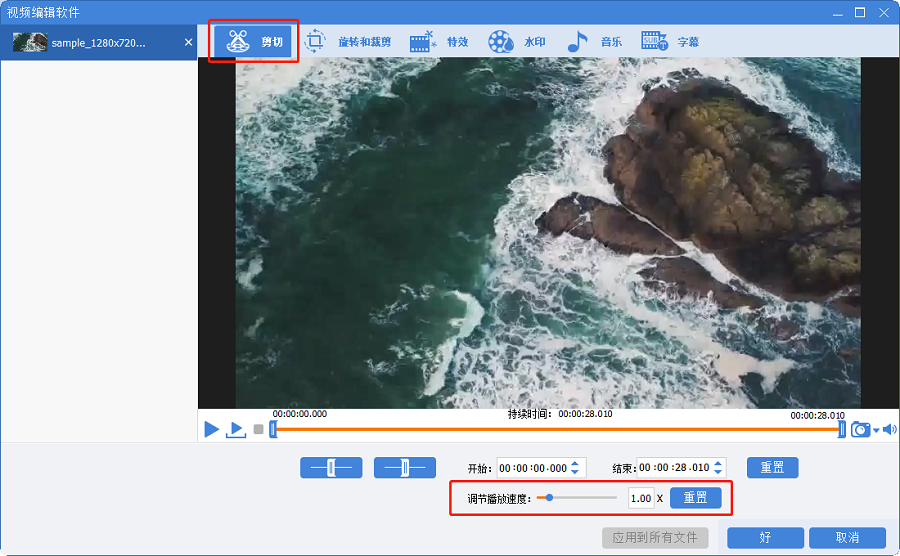
④ 最后,设置输出文件格式和输出文件位置,点击【开始】将视频导出。
VSDC视频编辑软件包含了多种基本编辑功能,如分割、合并、修剪、变速、过渡效果、字幕等功能,同时也提供了一些高级编辑功能,如色彩校正、遮罩工具、完整的多媒体套件、色键功能和可见音频波形等。VSDC的基础版是免费的,部分高级功能需购买专业版才能使用。除了可以编辑视频,该软件还支持编辑音频文件。VSDC软件可支持数十种视频编解码器和格式,譬如AVI / MP4 / MKV / MPG / WMV / 3GP / FLV视频格式、MP3 / WAV / WMA / FLAC / PCM / OGG / AAC / M4A / AMR音频格式和VSDC / BMP / JPG / PNG / PSD / ICO / TIFF图像格式。
操作平台:Windows
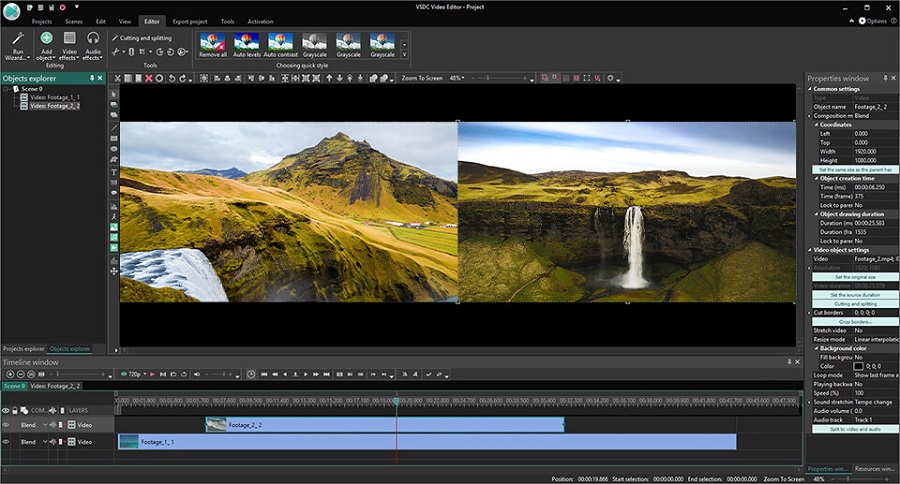
优点:
- 使用百分比的数值来设置确切的加速或减速速度。
缺点:
- 该功能比较难找到。
- 该软件的用户界面比较复杂,不太适合初学者。
Easy Video Maker是一款免费的视频编辑软件,您可以使用它来加快或减慢视频速度,实际的操作步骤也是比较简单。Easy Video Maker可以批量处理视频文件,并支持输入和输出各种音频或视频文件类型。它支持编辑MP4、FLV、MKV、MPEG、MTS、TS、OPVG、3GP、MP2、MP3等多媒体格式。该软件的编辑功能比较多,您可剪切视频,插入图像、音频、歌词或字幕,制作高质量的视频/电影。另外,您也可以创建或制作3D视频,以及调整和自定义任何3D参数。
操作平台: Windows
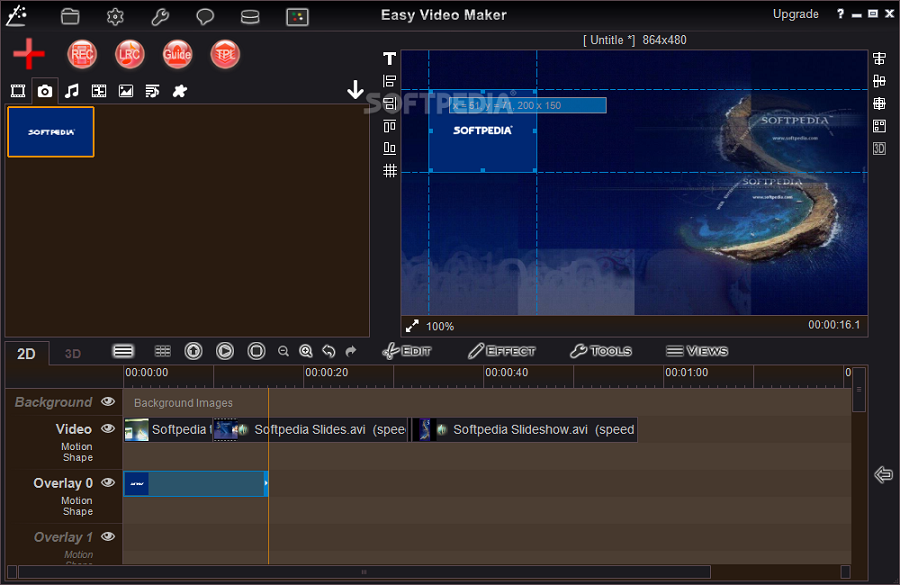
优点:
- 可设置准确的加速或减速速度。
缺点:
- 等待视频处理的时间比其他软件长。
- 用户界面比较复杂,不太适合初学者。
Online Converter在线转换工具可以更改视频速度,可提高速度或降低速度。该转换工具支持上传各种视频格式,例如MP4、AVI、FLV、MOV、3GP、MKV、WMV、M4V等。您可以选择从计算机上传视频,也可以选择粘贴视频URL。对于视频速度,您可选择0.5倍、0.8倍、1.2倍、2倍、3倍和4倍的播放速度。在视频制作后,视频文件中的音频也会变快或变慢。另外,需要注意的是上传的文件大小不能超过200MB。
操作平台:适用于所有平台,包括macOS,Windows和Linux
在线链接:https://www.onlineconverter.com/change-video-speed
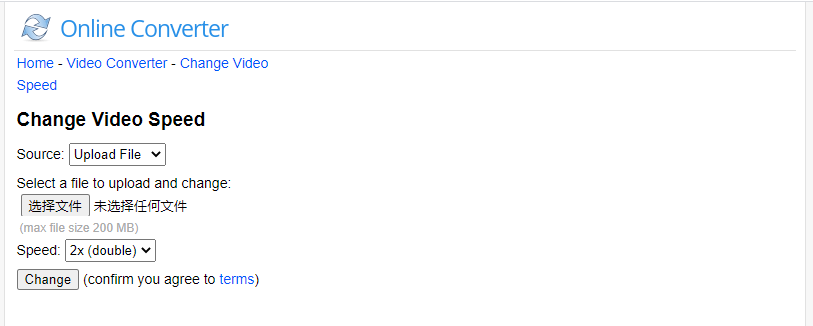
优点:
- 无需下载软件,在浏览器上就能进行操作。
- 完全免费使用。
- 操作简单。
缺点:
- 上传和编辑视频的速度受网络连接影响,可能会很慢。
- 视频文件大小不能超过200MB。
Kapwing是一款免费易用的在线视频编辑工具,您可轻松制作加速或减速的视频。在将视频导入后,您可以选择介于0.25倍至0.75倍之间的选项来减慢视频播放速度。若要加快视频速度,则可以在1.25倍至4倍之间进行选择。借助Kapwing编辑工具,您可进行转换、旋转、添加文本、调整大小、裁剪、翻转和修剪等编辑操作。它支持多种不同的文件类型,包括MP4、MOV、AVI、3GP等。
操作平台:适用于所有平台,包括macOS,Windows和Linux。
在线链接:https://www.kapwing.com/tools/change-video-speed
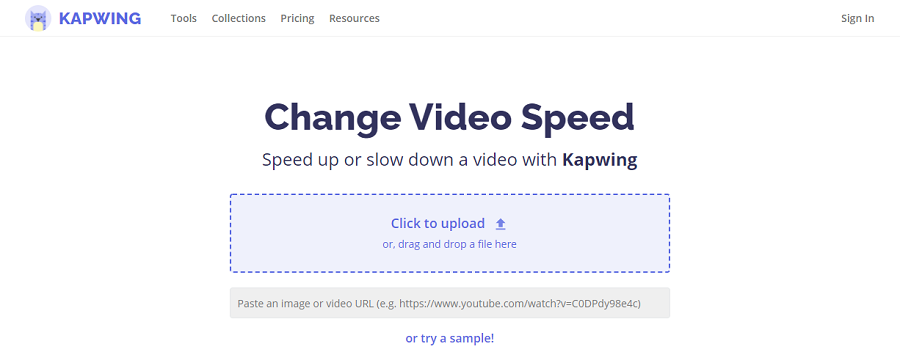
优点:
- 可通过视频链接直接编辑视频。
- 永久免费。
- 操作简单。
缺点:
- 上传和处理视频可能需要等待较长的时间。
- 上传的视频文件大小有限制。
- 存在数据安全问题,上传的文件有泄露的风险。





 粤公网安备 44070302000281号
粤公网安备 44070302000281号
